“如何減少Q(mào)uickTime錄制文件的大小?在我的Mac上,它們占用了大量空間。而iPad錄音占用的空間更少,質(zhì)量更高。有誰(shuí)知道如何減小文件大小或至少告訴我為什么他們使用這么多空間?我電腦只有128GB”。---來(lái)自Apple網(wǎng)站
有時(shí)您覺(jué)得需要在與朋友共享或上傳文件時(shí)壓縮視頻。這個(gè)減小文件大小的過(guò)程通常包括更改視頻的尺寸,修剪視頻等。在今天的文章中,我們將討論如何使用市場(chǎng)上最好的兩種工具來(lái)壓縮QuickTime視頻。
第1部分.壓縮QuickTime視頻的最佳工具
QuickTime是一款流行的多媒體播放器,易于訪問(wèn),并且由Apple開(kāi)發(fā),具有簡(jiǎn)約的界面。它是所有Mac用戶使用的默認(rèn)播放器,因?yàn)樗鼉?nèi)置于系統(tǒng)中。此應(yīng)用程序適用于大多數(shù)已知格式,也是唯一能夠播放MOV文件的格式。壓縮QuickTime視頻的最佳工具之一是使用萬(wàn)興優(yōu)轉(zhuǎn)。這是一個(gè)集轉(zhuǎn)換,壓縮,錄制和編輯等功能于一體的視頻處理工具,支持超過(guò)1000種視頻格式轉(zhuǎn)換和壓縮。了解此MOV壓縮器的主要功能,并按照以下簡(jiǎn)單步驟減少Q(mào)uickTime文件大小。
步驟1:將視頻文件上傳到萬(wàn)興優(yōu)轉(zhuǎn)。
完成下載,安裝萬(wàn)興優(yōu)轉(zhuǎn)后,您只需打開(kāi)軟件,然后轉(zhuǎn)到壓縮界面,點(diǎn)擊添加文件將視頻上傳至軟件。
步驟2:自定義QuickTime視頻壓縮設(shè)置。
點(diǎn)擊圖標(biāo),您可以看到視頻的基本信息和壓縮設(shè)置。移動(dòng)進(jìn)度條可輕松調(diào)整比特率,分辨率,格式和文件大小。單擊“預(yù)覽”按鈕以檢查更改。
步驟3:開(kāi)始?jí)嚎sQuickTime視頻。
完成所有設(shè)置后,單擊“壓縮”按鈕開(kāi)始轉(zhuǎn)換過(guò)程。您的QuickTime視頻將很快被壓縮,并提供全面的質(zhì)量輸出。
第2部分如何使用QuickTimePlayer減少Q(mào)uickTime文件大小
正如我們之前所說(shuō),QuickTime是一個(gè)多媒體播放器,它是一個(gè)高度兼容的播放器,具有互聯(lián)網(wǎng)上最流行的格式,因此,為了打開(kāi)視頻,我們可以使用QuickTime播放器重現(xiàn)它,或者如果我們想看到我們的照片。使用QuickTime壓縮非常簡(jiǎn)單。
QuickTime有兩個(gè)版本:QuickTime和QuickTimePro。第一個(gè)是免費(fèi)的,而第二個(gè)是我們必須支付的。
QuickTime/Player:它可供公眾使用,但它的功能有限,例如它不允許我們獲得全屏視圖,無(wú)法編輯視頻而無(wú)法壓縮視頻。
QuickTimePro:付費(fèi)版本,通過(guò)它,您可以壓縮視頻,保存來(lái)自互聯(lián)網(wǎng)的視頻,也可以編輯您的視頻。您也可以學(xué)習(xí)如何使用此版本縮小QuickTime影片。它的售價(jià)為30美元。
要了解如何壓縮QuickTime文件,請(qǐng)按照下一步操作:
第1步:下載QuickTime。
在您的計(jì)算機(jī)上下載適用于Windows或Mac的QuickTimePro版本,然后繼續(xù)注冊(cè)。
第2步:將文件添加到軟件中。
現(xiàn)在轉(zhuǎn)到“文件”菜單,然后單擊“打開(kāi)文件”。現(xiàn)在,您可以瀏覽該文件并打開(kāi)一個(gè)視頻進(jìn)行播放。該視頻將用作視頻輸入以壓縮操作。
第3步:將聲音與視頻同步。
播放電影并確保聲音與視頻同步。同步音頻和視頻時(shí),可以導(dǎo)出文件以便在Web上使用。
第4步:導(dǎo)出視頻。
單擊“文件”選項(xiàng)卡,然后選擇“導(dǎo)出”以打開(kāi)“將導(dǎo)出文件另存為”屏幕。現(xiàn)在單擊“導(dǎo)出”,然后為音頻和視頻選擇“電影到QuickTime電影”設(shè)置。
這將帶您進(jìn)入下一部分,您可以在其中輸入新拍攝的文件名。單擊底部的“選項(xiàng)”按鈕進(jìn)行音頻和視頻設(shè)置。
第5步:更改設(shè)置。
單擊“選項(xiàng)”按鈕后,將顯示以下屏幕。在這里,您必須更改視頻和聲音選擇參數(shù)以進(jìn)行有效壓縮。
第6步:更改壓縮類(lèi)型。
現(xiàn)在選擇“設(shè)置”按鈕,將視頻的壓縮類(lèi)型更改為比特率更低的視頻。
要更改視頻尺寸和框架大小,請(qǐng)單擊“尺寸”按鈕,然后選擇一個(gè)較小尺寸的選項(xiàng)。
對(duì)于音頻部分:
步驟7:開(kāi)始?jí)嚎s過(guò)程。
單擊“確定”并返回“將導(dǎo)出文件另存為”屏幕。為生成的壓縮文件輸入新名稱(chēng),并在計(jì)算機(jī)硬盤(pán)上設(shè)置一個(gè)位置以進(jìn)行保存。然后按“保存”按鈕開(kāi)始?jí)嚎s和導(dǎo)出視頻。現(xiàn)在,您可以減少Q(mào)uickTime文件大小并壓縮電子郵件的QuickTime視頻。
發(fā)布評(píng)論請(qǐng)先 登錄
相關(guān)推薦
慧視高效壓縮技術(shù) 解決多路視頻傳輸難點(diǎn)

壓縮算法的類(lèi)型和應(yīng)用
比較分析兩種不同的可提高柵極驅(qū)動(dòng)電流的方法

linux驅(qū)動(dòng)程序的編譯方法有哪兩種
邏輯函數(shù)的化簡(jiǎn)方法有哪兩種
卷積神經(jīng)網(wǎng)絡(luò)的壓縮方法
數(shù)字設(shè)備中采集數(shù)字圖像的兩種方法是什么
【RTC程序設(shè)計(jì):實(shí)時(shí)音視頻權(quán)威指南】音視頻的編解碼壓縮技術(shù)
兩種簡(jiǎn)單、精確、靈活的熱電偶溫度測(cè)量方法
OpenCV兩種不同方法實(shí)現(xiàn)粘連大米分割計(jì)數(shù)

PCBA板清洗的兩種方法介紹
LED這兩種 PWM 調(diào)光方法 哪種更好?
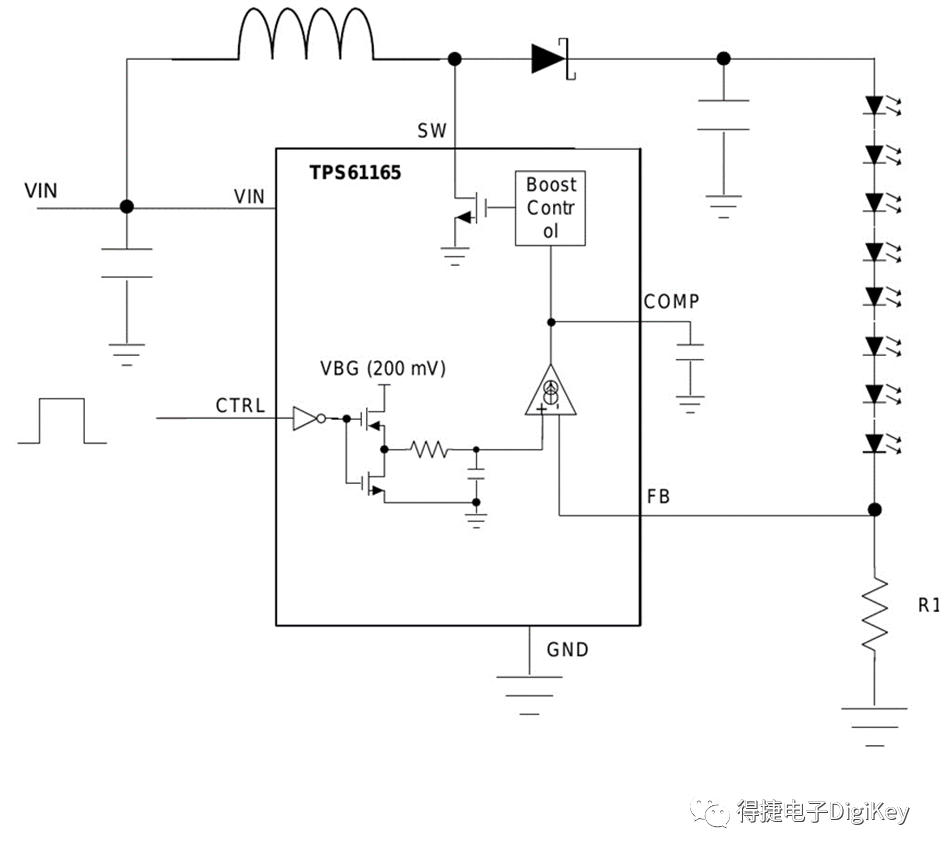




 輕松壓縮QuickTime視頻的兩種方法
輕松壓縮QuickTime視頻的兩種方法
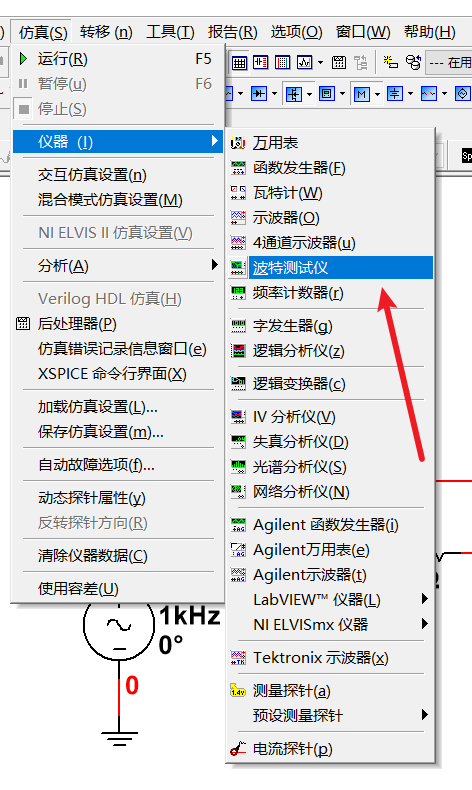
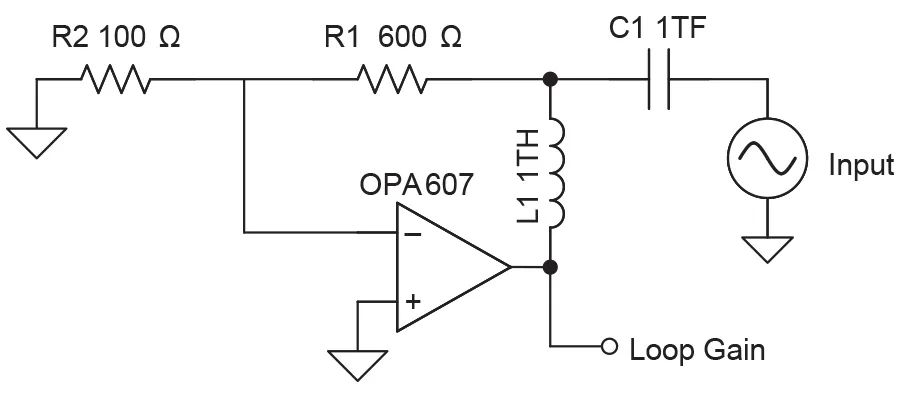










評(píng)論